怎么关闭电脑麦克风权限 怎样关闭电脑软件的麦克风权限
更新时间:2024-05-20 17:58:27作者:yang
在日常使用电脑时,我们经常会使用到麦克风来进行语音通话或录音,有时候我们需要关闭电脑的麦克风权限,以保护个人隐私或防止恶意软件进行监听。关闭电脑的麦克风权限并不复杂,只需要通过简单的设置就可以轻松实现。接下来我们将介绍如何关闭电脑软件的麦克风权限,让您的电脑更加安全可靠。
步骤如下:
1.电脑点击打开左下角的【开始菜单】图标。
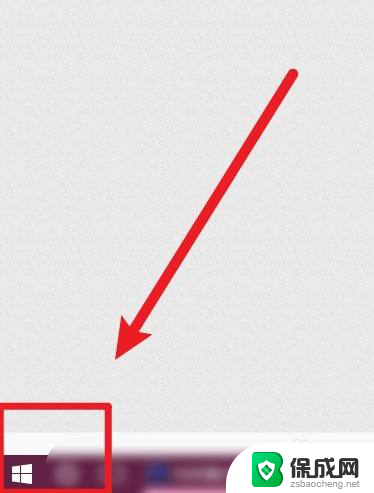
2.然后点击【设置】图标选项。
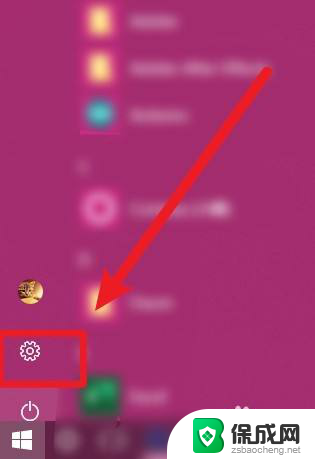
3.然后点击【隐私】选项,进入禁止软件使用电脑麦克风权限。
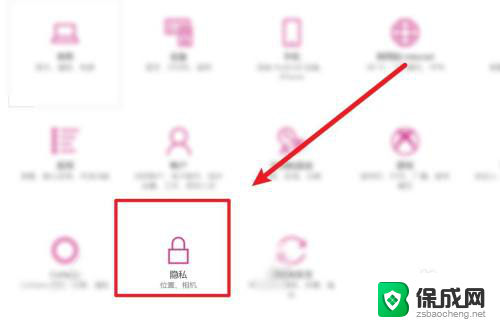
4.然后点击【麦克风】选项。
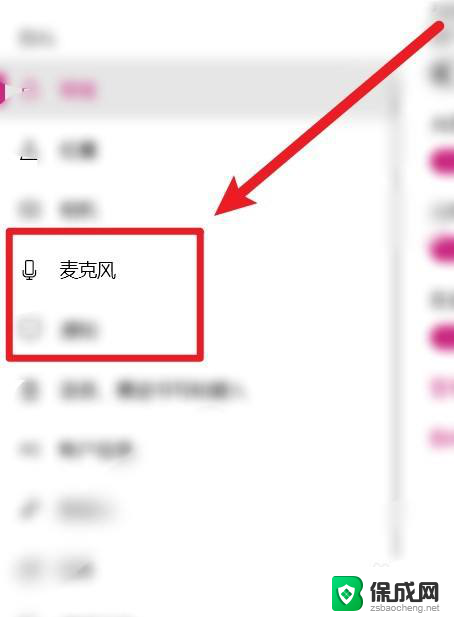
5.然后进入【关闭电脑软件使用麦克风权限】。
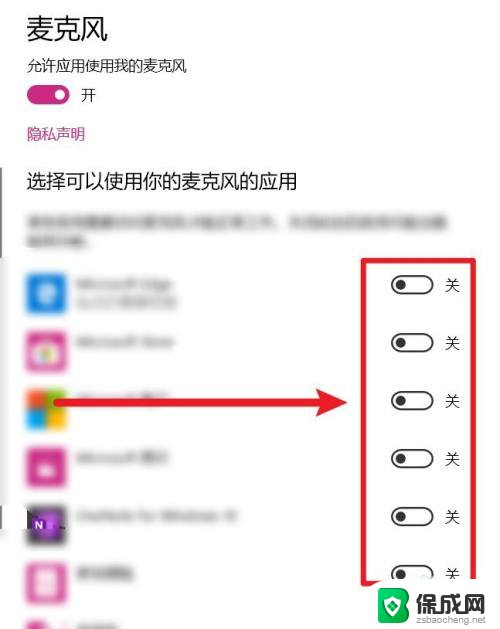
以上就是如何关闭电脑麦克风权限的全部内容,如果你遇到了这个问题,可以尝试按照以上方法解决,希望这些方法对你有所帮助。
- 上一篇: 一个软件怎么弄分身 手机应用分身设置方法
- 下一篇: 怎样关闭悬浮键盘 手机悬浮键盘取消方法
怎么关闭电脑麦克风权限 怎样关闭电脑软件的麦克风权限相关教程
-
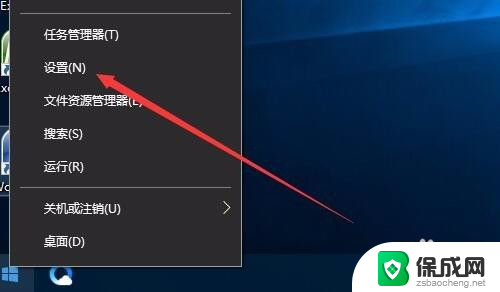 笔记本怎么关麦克风 如何关闭笔记本麦克风
笔记本怎么关麦克风 如何关闭笔记本麦克风2024-01-18
-
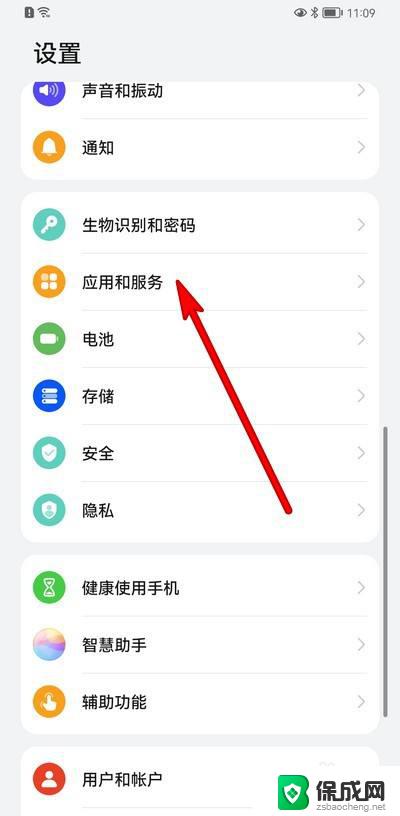 金铲铲麦克风权限在哪里开启 金铲铲麦克风权限设置方法
金铲铲麦克风权限在哪里开启 金铲铲麦克风权限设置方法2023-11-06
-
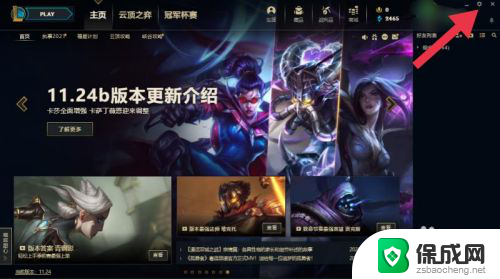 英雄联盟麦克风怎么开 在哪里设置英雄联盟的麦克风权限
英雄联盟麦克风怎么开 在哪里设置英雄联盟的麦克风权限2023-11-28
-
 台式电脑怎么耳机麦克风 如何在电脑上使用耳机的麦克风
台式电脑怎么耳机麦克风 如何在电脑上使用耳机的麦克风2024-04-05
-
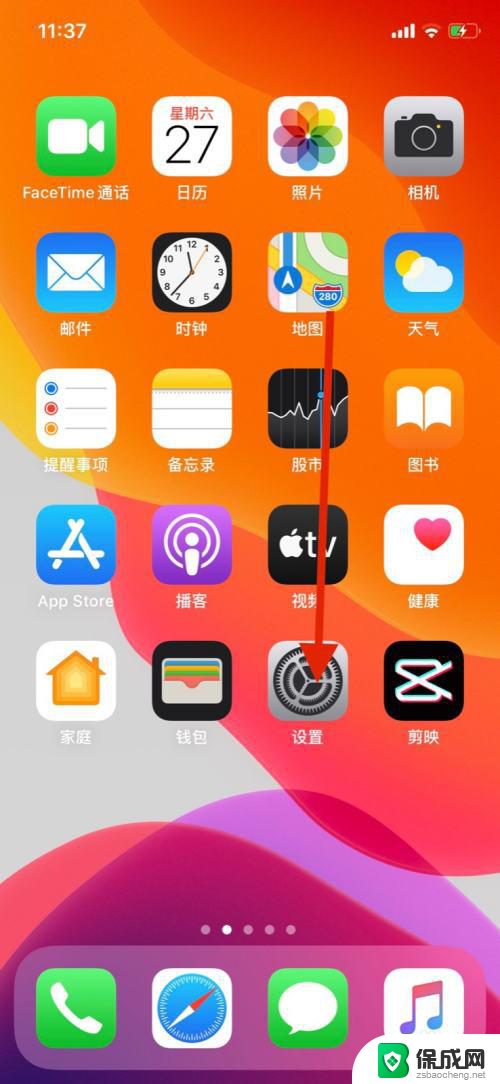 搜狗输入法怎么打开麦克风 如何在搜狗输入法中开启访问麦克风的权限
搜狗输入法怎么打开麦克风 如何在搜狗输入法中开启访问麦克风的权限2023-12-10
-
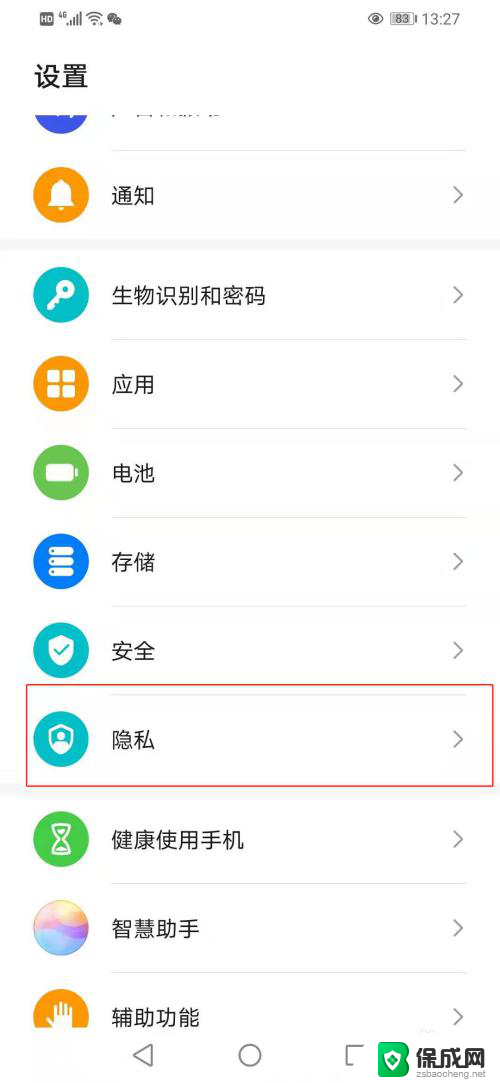 微信显示使用麦克风怎么关闭 微信使用麦克风怎样在华为手机上关闭
微信显示使用麦克风怎么关闭 微信使用麦克风怎样在华为手机上关闭2023-11-25
电脑教程推荐